Жилы
Во вкладке Жилы в форме система жил настройте жилы и из взаимодействия, которые будут использоваться для создания данных вывода системы жил.
Вы можете задать глобальные настройки по умолчанию и границы.
Жилы
Чтобы указать жилы для системы, используйте таблицу Жилы.
Использовать имеющиеся каркасы
Установите флажок, чтобы выбрать существующие каркасы для жил в системе, а не настраивать их с помощью формы Моделирование литологии жил.
Примечание: если вы применяете опцию Использовать существующие каркасы, то Глобальные значения по умолчанию в подформе Жилы и поля Ввода во вкладке Ввод в форме будут отключены.Если этот флажок установлен, опция Создать из устьев
В таблице Жилы вы можете указать жилы в системе и назначить цвета, с помощью которых они будут закодированы в модели. Жилы следует располагать сверху вниз от самых молодых к самым древним пачкам.
Кнопка Имя из набора цветов в панели инструментов таблицы используется для автоматического заполнения поля имени в таблице на основе выбранного набора цветов. Если вы выбрали набор цветов был в опциях Ввода, нажав на кнопку Имя из набора цветов, процесс заполнит таблицу из выбранного набора. Если в опциях Ввода набор цветов не задан, можно нажать на кнопку Имя из набора цветов, чтобы открыть форму Выбрать набор цветов. |
Опция Автоматическое создание наборов форм в таблице автоматически создает наборы форм и присваивает им имена на основе информации, уже содержащейся в таблице. Если вы нажмете на эту опцию, в таблице заполнится столбец Форма. Эта функция также заполнит сведения в форме, например включенную литологию, если приложение обнаружит совпадение между пачкой в поле Имя и списком кодов литологии. |
Чтобы Управлять строками в списке, используйте кнопки в панели инструментов таблицы.
Установите флажок Активные, чтобы активировать вену в строке таблицы.
Укажите имя для жилы в ячейке Имя жилы.
Если вы решили использовать существующие каркасы, нажмите на значок Выбрать справа от ячейки Тип, чтобы выбрать тип каркаса для жилы. Вы можете выбрать имя каркаса в открывшемся диалоговом окне или Отменить и использовать поле Имя.
Нажмите на кнопку списка в поле Имя, чтобы открыть форму Выбрать имя каркаса, и выберите имя для каркаса жил.
Если вы решили не использовать существующие каркасы, вы можете выбрать или создать формы Моделирование литологии жил с помощью ячейки Форма для жилы. Для получения информации о создании форм для каждой жили перейдите в Жила.
Опция Цвет используется для выбора цвета, в котором будут отображаться данные вывода. Дважды щелкните по полю Цвет и выберите цвет в диалоговом окне Выбор цвета.
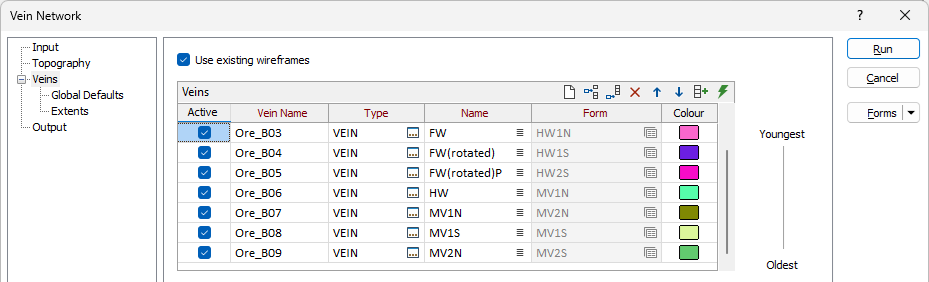
Взаимодействия жил
Таблица Взаимодействия жил используется для настройки взаимодействий между жилами, заданными для системы. В таблице вы можете указать, какие жилы пересекаются и как.
Настройка взаимодействий жил аналогична настройке взаимодействия литологии разломов (Разлом) в процессе геологического моделирования. Процесс во многом аналогичен, только старые жилы могут перерезать более молодые жилы. Разница с взаимодействиями жил заключается в том, что они всегда Завершаются в, а стороны определяются как Висячий бок и Лежачий бок, чтобы решить, какая сторона жилы будет сохраняться в данном взаимодействии.
Если взаимодействие жилы не определено (для конкретной жилы), предполагается, что она пересекается.
Чтобы Управлять строками в списке, используйте кнопки в панели инструментов таблицы.
Для определения каждого взаимодействия выберите жилу из раскрывающегося списка Жила.
Значение Взаимодействия для жил всегда равно Завершается в, как указано выше.
Для жилы в строке используйте раскрывающийся список Контактная жила, чтобы выбрать жилу для взаимодействия.
Используйте раскрывающийся список ячейки Сторона, чтобы выбрать сторону жилы, к которой применяется указанное взаимодействие.
Вы можете добавить ряд взаимодействия, нажав на значок Вставить ряд.
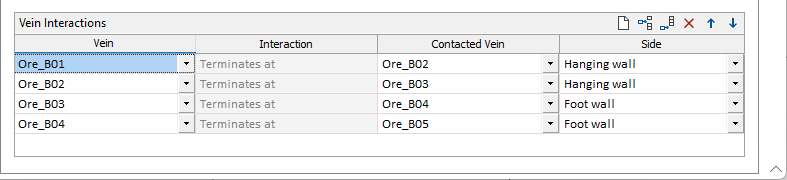
Глобальные настройки по умолчанию
Используйте опции во вкладке Глобальные настройки по умолчанию, чтобы установить значения по умолчанию для интерполяции, натяжения и управления жилами/прожилками в системе жил.
Границы
Используйте вкладку Границы, чтобы настроить минимальные и максимальные значения северных, восточных и Z-координат системы жил.